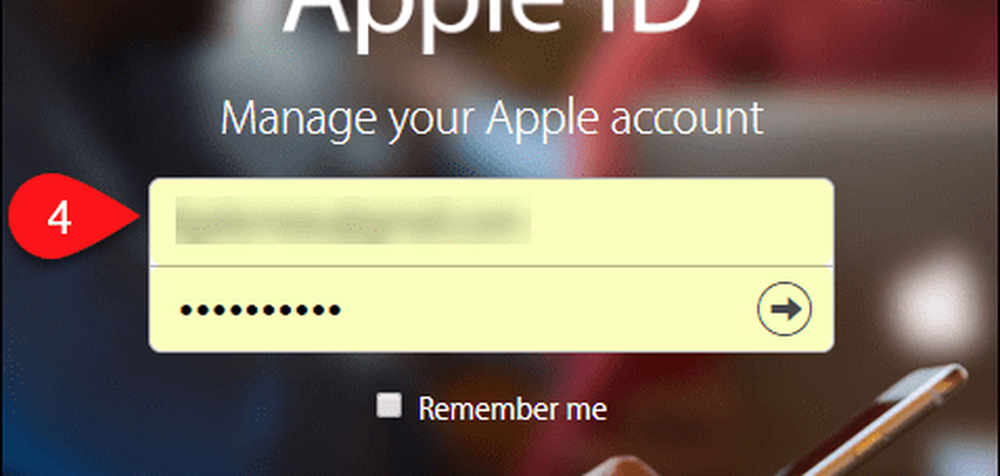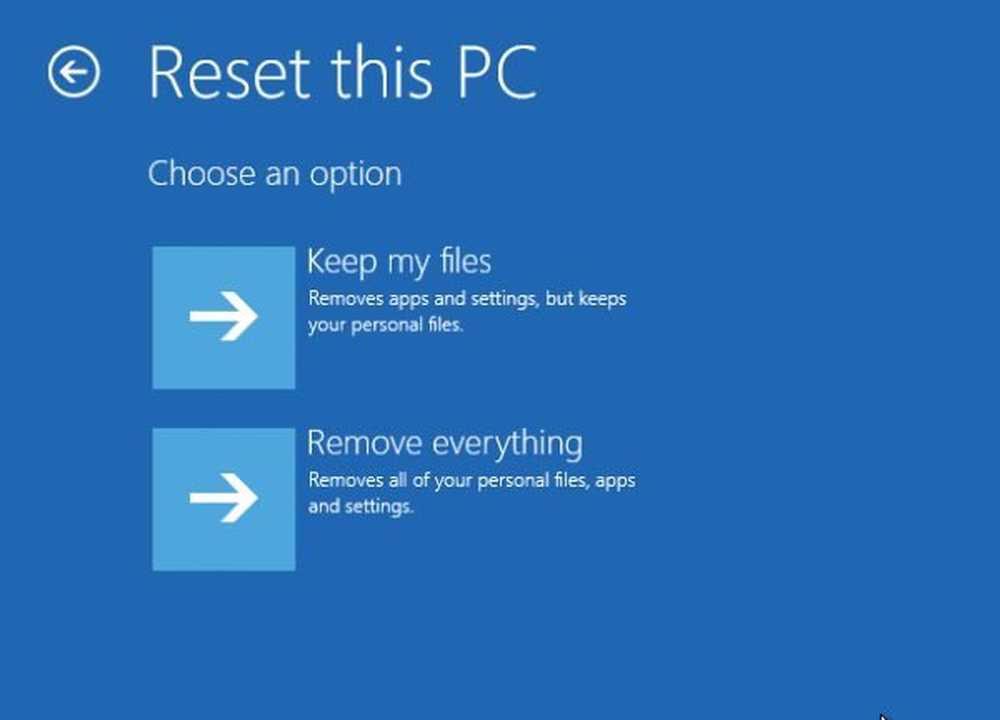Cómo restablecer las aplicaciones y características de la Tienda Windows

En casos como estos, cualquier técnico de soporte de primer nivel le dirá que comience por desinstalar y reinstalar el software. Afortunadamente, con las aplicaciones y características de la Tienda Windows, hay una manera aún más fácil. Hay un botón de "Restablecer" de un solo clic para aplicaciones y funciones ocultas en las Opciones avanzadas que a menudo pueden hacer que las aplicaciones de Windows empiecen a funcionar de nuevo.
Una vez que sepa dónde buscar, es súper rápido y fácil de usar. Echale un vistazo.
Restablecer aplicaciones de la tienda de Windows usando opciones avanzadas en Windows 10
Antes de comenzar, un rápido descargo de responsabilidad: al restablecer su aplicación se perderán todos los datos asociados con la aplicación, a menos que se guarden en la nube o en su disco duro. Si tiene datos en la aplicación que no quiere perder, primero intente instalar las últimas actualizaciones de Windows y actualizar sus aplicaciones universales.
Si la aplicación aún está dañada, intente restablecerla.
Abierto comienzo > Ajustes > Aplicaciones > Aplicaciones y características.
(Si está ejecutando Windows 10 1607 o versiones anteriores, busque en Sistema > Aplicaciones y características.)
Seleccione la aplicación con la que tiene problemas, luego haga clic en Opciones avanzadas.
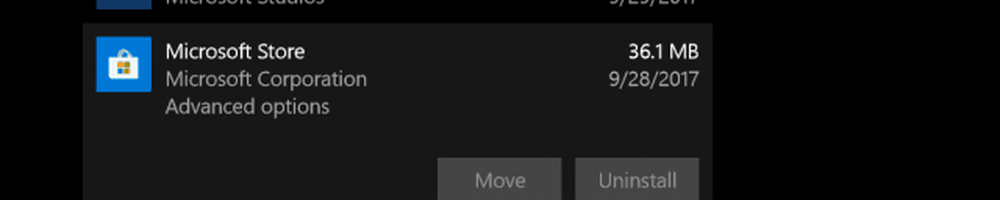
Hacer clic Reiniciar y con suerte, esto debería solucionar cualquier problema técnico que pueda estar experimentando.
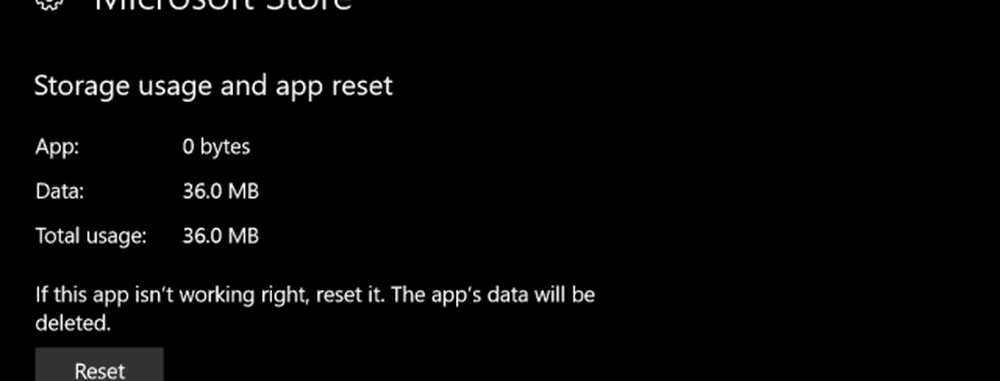
Recuerde, esto funciona para todas las aplicaciones, incluidas las que vienen con Windows 10 como Calculadora, Correo, Groove o Fotos.
Si el restablecimiento no funciona, puede pasar a las opciones más avanzadas de solución de problemas de aplicaciones de Windows. También puede intentar realizar una actualización de reparación.
Déjame saber lo que piensas. También tengo curiosidad por saber cómo han sido sus experiencias con las aplicaciones de Microsoft. ¿Están a la altura de las expectativas o cambian a opciones más sólidas??